快速掌握LODOP打印使用方法
用运之前简单介绍几个东西。
install_lodop32.exe与install_lodop64.exe这两个是2个网页打印控件,网页打印必须安装这个控件在客户端,分为32和64位安装控件。(如果自行找不到控件,请在博客下留言下qq,看到后会第一时间发给你控件)
1、LodopFuncs.js 这个js的作是,在用户点击此功能的时候,用来检查用户是否将install_lodop.exe安装。特别注意下面js中的红色部分,是控件在项目中的位置。
function getLodop(oOBJECT,oEMBED){
/**************************
本函数根据浏览器类型决定采用哪个对象作为控件实例:
IE系列、IE内核系列的浏览器采用oOBJECT,
其它浏览器(Firefox系列、Chrome系列、Opera系列、Safari系列等)采用oEMBED,
对于64位浏览器指向64位的安装程序install_lodop64.exe。
**************************/
var strHtmInstall="<br><font color='#FF00FF'>打印控件未安装!点击这里<a href='./ocx/install_lodop32.exe' target='_self'>执行安装</a>,安装后请刷新页面或重新进入。</font>";
var strHtmUpdate="<br><font color='#FF00FF'>打印控件需要升级!点击这里<a href='./ocx/install_lodop32.exe' target='_self'>执行升级</a>,升级后请重新进入。</font>";
var strHtm64_Install="<br><font color='#FF00FF'>打印控件未安装!点击这里<a href='./ocx/install_lodop64.exe' target='_self'>执行安装</a>,安装后请刷新页面或重新进入。</font>";
var strHtm64_Update="<br><font color='#FF00FF'>打印控件需要升级!点击这里<a href='./ocx/install_lodop64.exe' target='_self'>执行升级</a>,升级后请重新进入。</font>";
var strHtmFireFox="<br><br><font color='#FF00FF'>注意:<br>1:如曾安装过Lodop旧版附件npActiveXPLugin,请在【工具】->【附加组件】->【扩展】中先卸它。</font>";
var LODOP=oEMBED;
try{
if (navigator.appVersion.indexOf("MSIE")>=0) LODOP=oOBJECT;
if ((LODOP==null)||(typeof(LODOP.VERSION)=="undefined")) {
if (navigator.userAgent.indexOf('Firefox')>=0)
document.documentElement.innerHTML=strHtmFireFox+document.documentElement.innerHTML;
if (navigator.userAgent.indexOf('Win64')>=0){
if (navigator.appVersion.indexOf("MSIE")>=0) document.write(strHtm64_Install); else
document.documentElement.innerHTML=strHtm64_Install+document.documentElement.innerHTML;
} else {
if (navigator.appVersion.indexOf("MSIE")>=0) document.write(strHtmInstall); else
document.documentElement.innerHTML=strHtmInstall+document.documentElement.innerHTML;
}
return LODOP;
} else if (LODOP.VERSION<"6.1.5.7") {
if (navigator.userAgent.indexOf('Win64')>=0){
if (navigator.appVersion.indexOf("MSIE")>=0) document.write(strHtm64_Update); else
document.documentElement.innerHTML=strHtm64_Update+document.documentElement.innerHTML;
} else {
if (navigator.appVersion.indexOf("MSIE")>=0) document.write(strHtmUpdate); else
document.documentElement.innerHTML=strHtmUpdate+document.documentElement.innerHTML;
}
return LODOP;
}
//=====如下空白位置适合调用统一功能:=====
//=======================================
return LODOP;
}catch(err){
if (navigator.userAgent.indexOf('Win64')>=0)
document.documentElement.innerHTML="Error:"+strHtm64_Install+document.documentElement.innerHTML;else
document.documentElement.innerHTML="Error:"+strHtmInstall+document.documentElement.innerHTML;
return LODOP;
}
}
2、页面调用js
<script language="javascript" type="text/javascript" src="Lodop/LodopFuncs.js"></script> //引入打印控件检索js
<object id="LODOP_OB" classid="clsid:2105C259-1E0C-4534-8141-A753534CB4CA" width=0 height=0>
<embed id="LODOP_EM" type="application/x-print-lodop" width=0 height=0 pluginspage="install_lodop32.exe"></embed>
</object>
3、引入已经绘制好的js打印文件,这个js需要自己去绘制,可以自行在网上查找网页工具绘制,也可以点此链接绘制http://www.hbsszx.com/lodop/PrintSample3.html找到里面的空白设计就可以自行绘制。(下面的js只是样例,和图中的不对应)
var LODOP;
function f_print(){
LODOP = getLodop(document.getElementById('LODOP_OB'), document.getElementById('LODOP_EM'));
LODOP.SET_PRINT_PAGESIZE(1, 0, 0, "A4"); //规定纸张大小;使用A4纸。
//SET_PRINT_STYLE:设置纯文本打印项风格,格式:SET_PRINT_STYLE(strStyleName,varStyleValue)。
//strStyleName:打印风格名,设定纯文本风格名称及其含义如下:|varStyleValue:打印风格值,相关值如下:
//“FontName”: 字体名称。|值: 字符型,与操作系统字体名一致,缺省是“宋体”。
//“FontSize”: 字体大小。|值:数值型,单位是pt,缺省值是9,可以含小数,如13.5。
//“FontColor”: 字体颜色。|值:整数或字符型,如同CSS的color。
//“Bold”: 是否粗体。|值:数字型,1代表粗体,0代表非粗体,缺省值是0。
//“Italic”: 是否斜体。|值:数字型,1代表斜体,0代表非斜体,缺省值是0。
//“Underline”: 是否下滑线。|值:数字型,1代表有下划线,0代表无下划线,缺省值是0。
//“Alignment”: 内容左右靠齐方式。|值:数字型,1--左靠齐 2--居中 3--右靠齐,缺省值是1。
//“Angle”: 旋转角度。|值:数字型,逆时针旋转角度数,单位是度,0度表示不旋转 //注意:设定样式可以覆盖,更多设置参考技术使用文档。
LODOP.SET_PRINT_STYLE("FontColor", "#000000");//字体颜色
LODOP.SET_PRINT_STYLE("FontSize", 14); //字体大小
LODOP.ADD_PRINT_TEXT(50, 50, 100, 39, "我的博客"); //内容,参数(左边距,上边距,内容显示宽度,内容显示高度) LODOP.SET_PRINT_STYLE("FontColor", "#00ff00"); //更换颜色
LODOP.ADD_PRINT_TEXT(80, 50, 360, 39, "更换颜色");
LODOP.SET_PRINT_STYLE("FontSize", 24); //更换大小
LODOP.ADD_PRINT_TEXT(110, 50, 360, 39, "更换大小"); LODOP.ADD_PRINT_LINE(150, 50, 200, 50, 0, 1); //线,竖杠(上边距1,1左边距,上边距2,2左边距,intLineStyle, intLineWidth)
//intLineStyle:线条类型,默认为0;0--实线 1--破折线 2--点线 3--点划线 4--双点划线
//intLineWidth:线条宽,默认是1,整数型,单位是(打印)像素,非实线的线条宽也是0。
LODOP.ADD_PRINT_LINE(150, 50, 150, 200, 0, 1); //线,横杠(上边距1,1左边距,上边距2,2左边距,intLineStyle, intLineWidth)
LODOP.PREVIEW();//打印预览
//LODOP. PRINT (); //不经打印预览的直接打印。
4、看下效果图
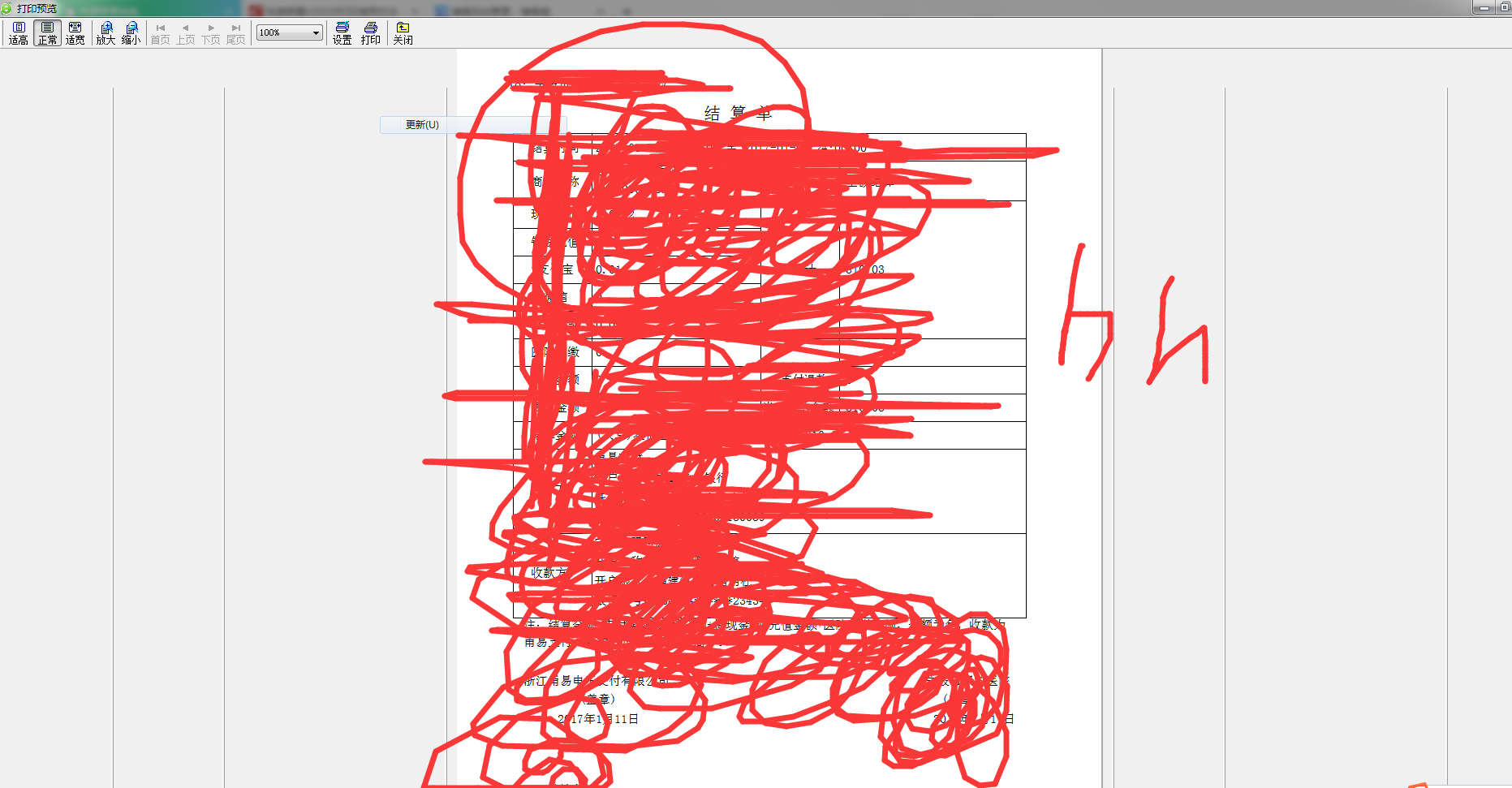
快速掌握LODOP打印使用方法的更多相关文章
- LODOP打印当前日期时间的方法
JS方法直接获取.之前有个详细介绍的博文:LODOP打印用JS获取的当前日期本文也再演示一下,详细介绍见上面链接的博文,该方法此文不做详细介绍. 本文有三段:1.JS获取日期,2,.LODOP的FOR ...
- [原创]Lodop打印, 以及Lodop引用css文件控制打印样式的问题.
最近在做Lodop打印功能: 思路是: 用MasterPage搭个打印页面的框架, 然后在具体的页面中填入数据, 打印的样式由母版页和CSS来控制. 困扰了一天的问题是: 在打印的JS文件中, 引 ...
- Lodop打印设计(PRINT_DESIGN)里的快捷键
Lodop打印控件,给开发人员提供了可视化编辑工具,编辑后可生成代码,然后复制到自己程序代码中,让开发更简单,打印设计中有一些快捷键也能让开发更便捷. 打印设计快捷键:ctrl 多个选中Shift 左 ...
- chrome升级后LODOP打印插件无法使用
今天帮朋友使用LODOP实现一个套打程序时,发现LODOP打印插件在chrome下始终无法使用.分析后发现是自己才升级了chrome,chrome新版默认是禁用npapi的,因此需要手动启用一下,启用 ...
- LODOP打印用JS获取的当前日期
该文详细一步步解释JS获取当前时间的方法,新手小白也看到懂,最后是实际的获取当前年月份的方法.JS中的Date()对象,包含很多当前系统时间的方法,首先建立一个Date()对象,这里取名为date,然 ...
- Lodop打印控件在页面如何使用
Lodop打印控件部署到web服务器简单,在页面的使用方法也简单,是非常容易和方便使用的打印控件.客户端本地打印角色(即用户访问网站后 用自己链接的打印机进行客户端本地打印),步骤很少,部署简单:Lo ...
- Lodop打印控件不打印css背景图怎么办
background:url()这是css背景图,http协议会按异步方式下载背景图,所以很容易等不到下载完毕就开始打印了,故lodop不打印css背景图.Lodop不打印css背景图,但是有其他方法 ...
- Lodop打印控件设置表格次页偏移
Lodop打印控件有很好的自动分页功能,超文本table表格一页装不下,自动分到第二页,第三页……通常表格之前还会有一些内容,比如标题,制表人名称日期什么的杂七杂八的东西,这种东西会占用一定的空间,这 ...
- Lodop打印控件 超文本自动分页
Lodop打印控件打印html超文本,通常传入一个超文本内容可能会超过纸张,如果要拆分每页显示哪些然后手动分页比较麻烦,Lodop中的超文本都有自动分页的特点.自动分页的依据:1.超文本超过设置的打印 ...
随机推荐
- c#通用多线程基类,以队列形式
c#通用多线程基类,以队列形式 个人原创.欢迎转载.转载请注明出处.http://www.cnblogs.com/zetee/p/3487084.html 多线程这个概念大家都很熟悉,对于winfor ...
- [转]JavaScriptCore by Example
原文:http://www.bignerdranch.com/blog/javascriptcore-example/ JavaScriptCore is not a new framework; i ...
- [原]逆向iOS SDK -- “添加本地通知”的流程分析
观点: 代码面前没有秘密 添加通知的 Demo 代码 - (void)scheduleOneLocalNotification { [[UIApplication sharedApplication] ...
- T-SQL 随机返回特定行数据和分页查询
T-SQL 随机返回特定行数据和分页查询 T-SQL 语言相较于标准SQL添加了很多特性,为了提高SQL Server的表现,是有必要深入了解的,面试时一般也会包含这两个小问题. 首先,是在一个Adv ...
- 4月13号的web标准化交流化-开端
这是实习工作的开始,也是正式踏入北京之后去参加的第一个活动.也算是想着法的去融入这个圈子. 这两个分享都是基于nodejs的.nodejs从11年开始就开始红火.但是真正nodejs能用来干什么? 我 ...
- ios7学习之路六(隐藏状态栏 )
方法一(代码设置): 现在ios7已经更改为透明,并且不占用屏幕高度.其中隐藏及显示的方法如下: 在uiviewcontroller的子类下,调用: if ([self respondsTo ...
- WCF服务承载
WCF服务承载(笔记) 自托管(也做自承载) 承载 WCF 服务最灵活.最便捷的方法就是进行自承载.要能够自承载服务,必须满足两个条件.第一,需要 WCF 运行时:第二,需要可以承载 Servic ...
- 输入参数能动态调决定调用哪个实现类 spring的一个特性
今天做公司的以前项目的时候发现项目中有个特别好的东西,记录下来,分享一下 发现spring有个这样的功能,我也不知道这个是东西应该怎么称呼,就是通过输入参数,动态决定调用接口的实现类.简单理解就是在s ...
- 2440开发板linux系统移植3G拨号上网收发短信(三)
一.用text查看模式 下面的“发”是指我敲的命令,“收”是指回车后显示的信息包括其他接收的信息. ~ >: microcom -s 115200 /dev/ttyUSB1 发:at 收:OK ...
- oracle 12c 学习系列(1)–12c初体验
详见原文博客链接地址: oracle 12c 学习系列(1)–12c初体验
